Cette procédure permet de lier une palette d'outils à partir d'un catalogue d'outils dans le Navigateur de contenu au jeu de palettes d'outils dans AutoCAD Architecture.
- Cliquez sur
l'


 .
. 
- Sélectionnez le catalogue d'outils contenant la palette à copier, cliquez à l'aide du bouton droit de la souris et choisissez Propriétés.
- Activez l'option Lier les éléments lors de l'ajout à l'espace de travail et cliquez sur OK.
- Ouvrez le catalogue d'outils et accédez à la palette.
- Placez le pointeur sur l'icône i-drop
 à côté de la palette d'outils choisie ; le pointeur doit prendre la forme d'une pipette (
à côté de la palette d'outils choisie ; le pointeur doit prendre la forme d'une pipette ( ).
). Pour sélectionner plusieurs palettes d'outils à copier, maintenez la touche Ctrl enfoncée tout en cliquant sur chaque palette. Positionnez ensuite la pipette sur l'une des palettes sélectionnées.
- Faites glisser la palette vers le jeu de palettes d'outils dans l'espace de travail d'AutoCAD Architecture.
La palette d'outils est insérée dans le jeu de palettes d'outils.
- Cliquez avec le bouton droit de la souris sur la palette, puis choisissez Propriétés.
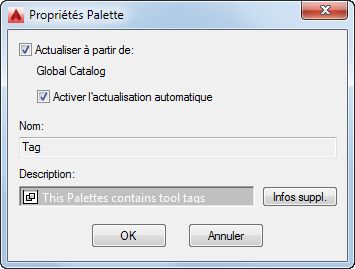
Le texte au-dessous de la case à cocher indique le nom du catalogue dans le Navigateur de contenu à partir duquel la palette est actualisée.
Lorsque vous cliquez sur ce nom, le système ouvre le catalogue à partir duquel la palette d'outils a été liée.
- Activez ou désactivez l'option d'actualisation automatique :
Pour... Action... actualiser automatiquement la palette d'outils liée à partir du Navigateur de contenu au démarrage d'AutoCAD Architecture sélectionnez Activer l'actualisation automatique. actualiser manuellement la palette d'outils liée désactivez l'option Activer l'actualisation automatique. Le nom de la palette d'outils dans le Navigateur de contenu à partir de laquelle la palette d'outils sélectionnée est actualisée apparaît dans le champ Nom.
- Cliquez sur OK.